Conseil Windows 10 Arrêtez la recherche pour l’affichage des résultats Web

Lorsque vous lancez la fonction de recherche Cortana, une page de démarrage indiquant vos centres d'intérêt, des informations locales, des nouvelles et plus encore vous est présentée..
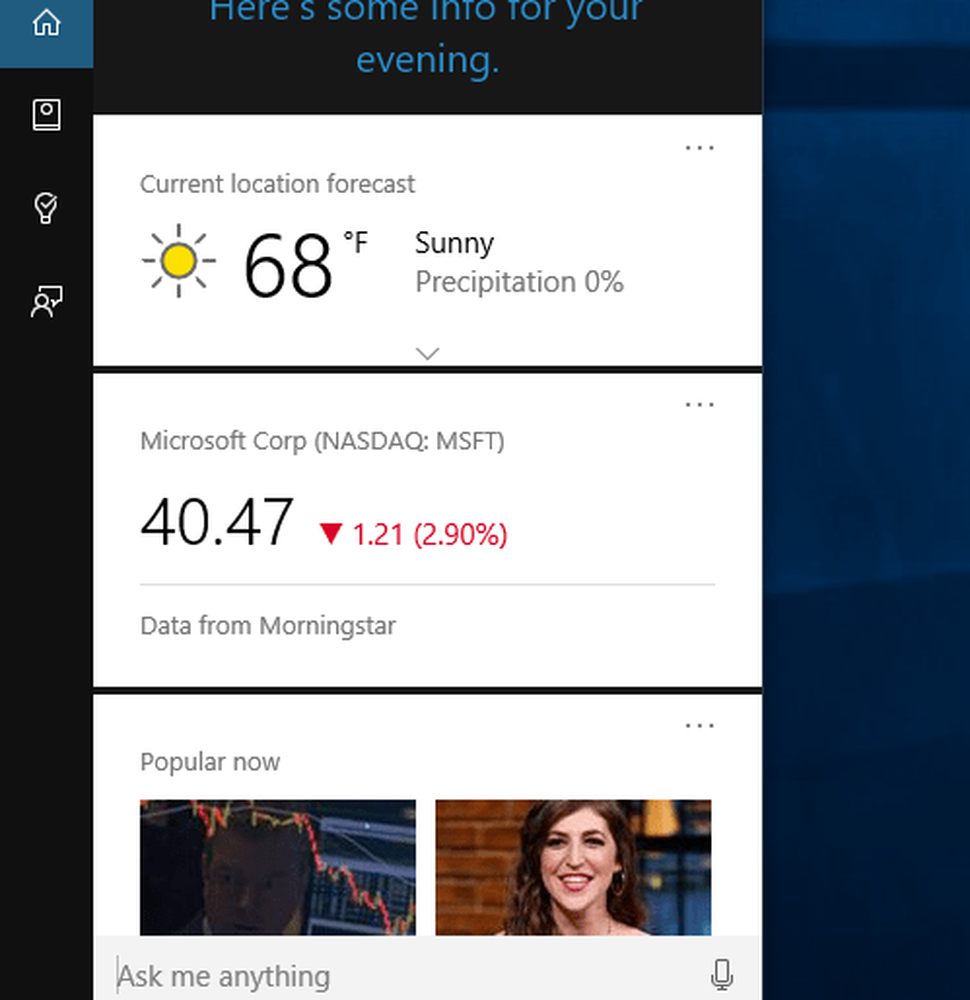
Cortana est activé par défaut dans Windows 10 et affiche les cartes d’information à partir du Web.
Remarque: Il y a une mise en garde à cela cependant. Si vous utilisez Cortana ou la fonction «Hey Cortana», vous devrez la désactiver..Une recherche typique dans Windows 10 affiche les résultats Web par défaut. Cela peut vous empêcher de trouver ce que vous voulez vraiment. Par exemple, dans la photo ci-dessous, lorsque je recherche des options d'alimentation, le résultat est ce que je veux, mais il affiche également une tonne de résultats du Web..

Arrêtez Windows 10 Search d'afficher des résultats Web
Pour que les résultats Web ne s'affichent pas, vous devez désactiver Cortana. Lancez l'application et sélectionnez le bouton Bloc-notes, puis Paramètres..

Ensuite, éteignez Cortana. Éteignez également l'interrupteur pour Rechercher en ligne et inclure des résultats Web.

En allant de l'avant, lorsque vous ouvrez le menu de recherche, vous verrez Commencez à taper pour rechercher des applications, des fichiers et des paramètres au lieu de cartes Cortana Bing.

Comme vous pouvez le voir ci-dessous, lorsque je recherche options d'alimentation, il n'y a plus de résultats Web.

Personnellement, j'apprécie Cortana sur le bureau et la fonctionnalité «Hey Cortana», mais si j'ai besoin de fouiller dans mon système et de rechercher des fichiers et des paramètres sans avoir envie de voir les résultats Web, désactiver Cortana pendant un moment est un échange acceptable. -de.
Il est assez facile de revenir dans les paramètres et de réactiver Cortana. La seule chose que vous aurez à faire est d’accepter à nouveau les conditions de service. Et vous devrez peut-être réinstaller certains. D'après mon expérience, je dois généralement accepter les conditions, mais parfois je devrai porter mon nom..

Il est également intéressant de noter que si vous recherchez un paramètre, vous pouvez le taper la plupart du temps et appuyer sur Entrée, ce qui est plus rapide de toute façon..
Et vous? Aimez-vous la fonctionnalité de recherche dans Windows 10 et / ou Cortana? Laissez un commentaire ci-dessous et laissez-nous savoir.




